Was wir heute machen, gefällt Euch bestimmt gut. Ich weiß ja, wie gerne Ihr Applikationen mögt und deshalb machen wir heute gleich mehrere.
Ruft Euch Eure Schnecke auf und hebt zunächst die Gruppierung auf, falls sie aktiv ist, das macht Ihr mit einem Klick auf dieses Kästchen, bis es nicht mehr unterlegt ist, also inaktiv.
Mit einem Klick auf die rote Blume deaktivieren wir kurzzeitig den Bildhintergrund, also die Vorlage.
Nun markiert Ihr Euch in der Farbleiste rechts die beiden Blütenblätter, die Spirale und den Körper der Schnecke (sonst nichts!) und klickt auf das Feld mit dem Kaninchen.
Es öffnet sich nun das Arbeitsfenster für die “Erweiterte Applikation”, wir haben nun aus unseren Konturen bzw. Füllstichen, die alle markiert eine geschlossene Umrandung ! ergeben, eine Applikation erstellt.
Wählt hier nun “Stoff und Farbe in Flicken Platzieren” und es erscheint folgendes Arbeitsfeld.
In der V6 sind bereits viele Stoffe in 3 großen Ordnern und zahlreichen nach Stoffserie sortierten Unterordnern gespeichert. Ich habe mir einen 4. Ordner “Eigene Stoffe” erstellt und über einige Zeit viele, viele verschiedene Stoffe darin gespeichert. Ihr könnt Euch natürlich solche Ordner auch erstellen, aber die zahlreichen bereits in der V6 gespeicherten Stoffe sollten auch völlig ausreichen.
Fahrt mal mit der Maus über die zu füllenden Flächen, Ihr seht, dass sie ein feines Netz bekommen.
Wählt einen Stoff Eurer Wahl aus, klickt ihn an und klickt anschließend auf die gewünschte zu füllende Fläche.
So füllt Ihr nun die beiden Blumen und das Innere der Schnecke.
Vielleicht fällt Euch auf, dass die gelben Blütenmittelpunkte nun nicht mehr obenauf, sondern unter den pinkfarbenen Blütenstichen liegen, warum das so ist und wie wir das ändern verrate ich Euch dann am Freitag, bis dahin wünsche ich Euch erst einmal viel Spaß beim Erstellen der Applikationen.
Viele liebe Grüße
Eure Tatjana
 BERNINA Corporate Blog –
BERNINA Corporate Blog –
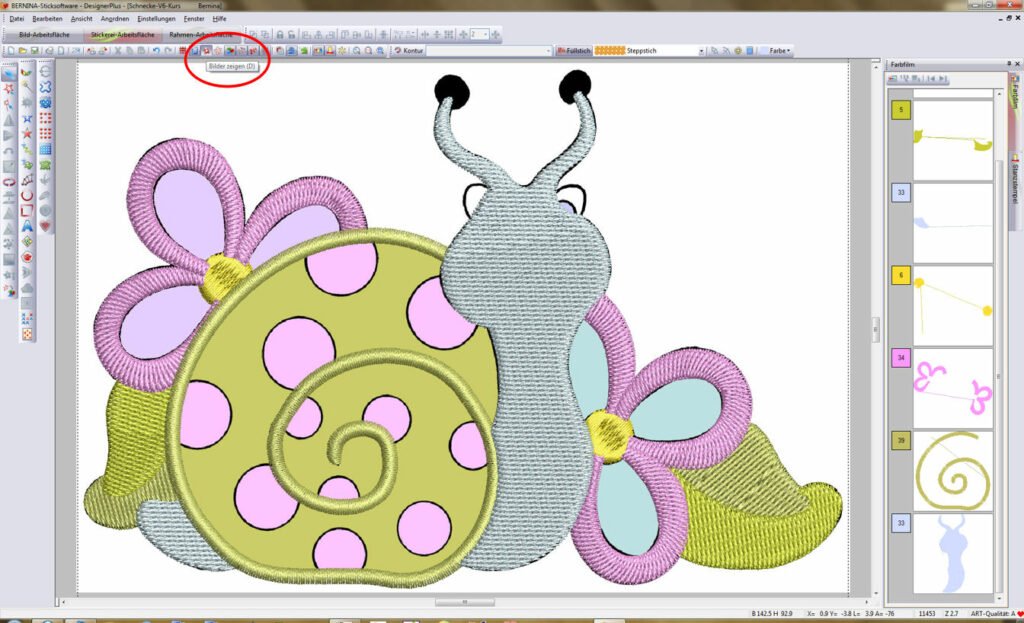

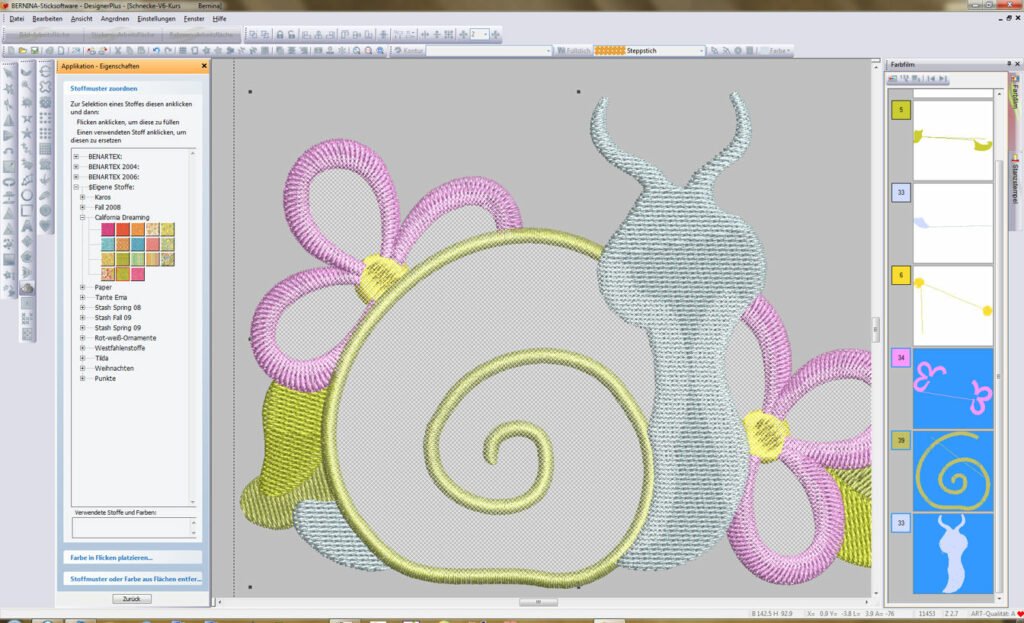
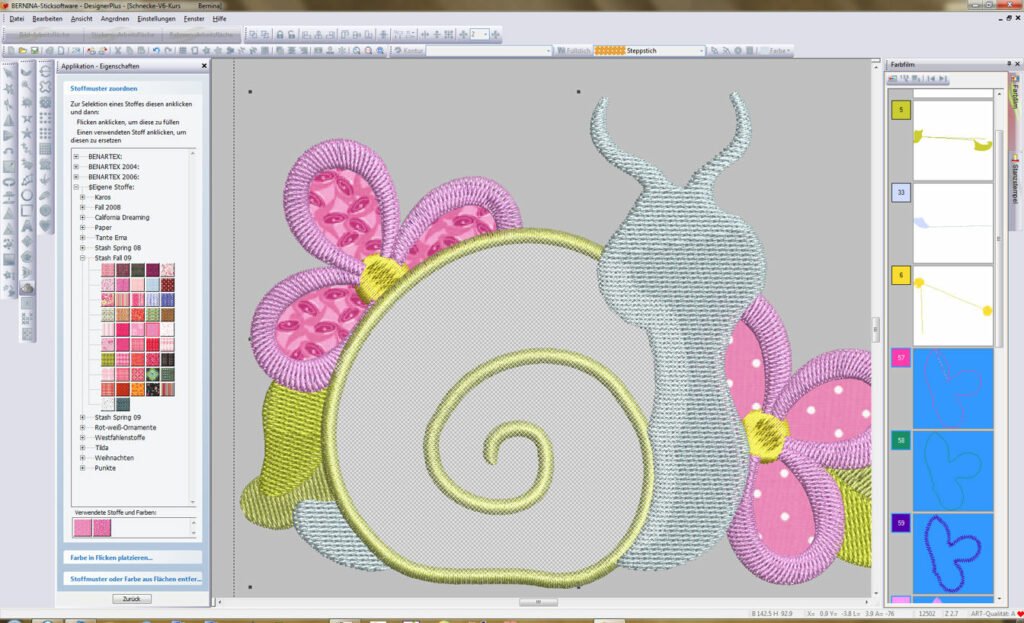
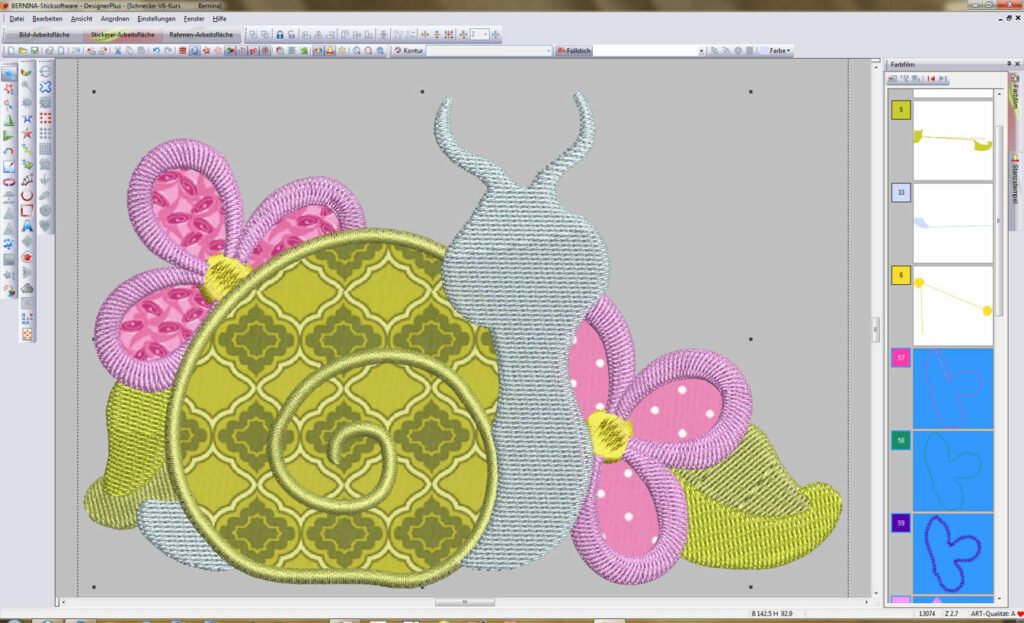




WOW! Das hat bis hierher richtig Spaß gemacht.
Und das lesen der Kommentare ist sehr lehrreich, so muß ich mich nicht nur bei Tatjana für das tolle Tutorial bedanken sondern auch bei den vielen Fragestellern, durch die tolle Antworten lernt man viel dazu.
So macht dann auch der Urlaub mehr Spaß. Meine Schnecke ist gefüllt. Zuerst hatte ic auch eine Lücke, aber beim Durchlesen der Fragen hab ich dann auch meinen Fehler etdeckt.
Ganz lieben Dank!
LG Heike
Hallo Fey,
warum es in der Objektbearbeitung bei Dir nicht funktioniert, kann ich leider auch nicht sagen. Aber mit der Bearbeitung von Nadelpunkten habe ich auch schon vieeeel Zeit verbracht und mich geärgert, dass dann alles wieder weg war. Bis ich in der Anleitung den Hinweis entdeckt habe, dass alle derartigen Stichbearbeitungen wieder verloren gehen, wenn die Stiche eines Objektes danach nochmal neu generiert werden. Seitdem nutze ich diese Funktion eigentlich gar nicht mehr.
LG
Barbara
Hallo Fey!
Hast du die Schneckenhauskontur in beide Richtungen digitalisiert, sodaß 2 Linien ganz knapp nebeneinander gelegen sind? Da spielt die V6 ein eigenes sapielchen. Wir sollten das Schneckenhaus nur mit einer Linie “nachzeichnen”. Probier das einmal. Hoffentlich gelingt es die dann.
Liebe Grüße
Hedwig
Hallo Fey, schicke mir mal die ART60-Datei, ich schaue sie mir mal an.
Liebe Grüße
Tatjana
*weinwein* Ich hab jetzt sogar das Programm neuinstalliert, aber das Problem bleibt. Ich habe diese Spirale jetzt neunmal neu gemacht und immer der gleiche Sch***. Ich forme mit offenes Objekt dieses Spirale und drücke auf Enter. Jetzt verrücke ich mit “Objekt umformen” die Punkte und schiebe sie ganz eng nebeneinander. Und *peng* wieder ist diese Spitze da!
https://lh3.googleusercontent.com/-PruMnKE4MoI/TjwHWe6BUcI/AAAAAAAAB9A/hYOfPqq2MsE/s1280/Mein%252520Leiden.JPG
Hier habe ich versucht mit der Stichbearbeitung das zu machen. Ich hab die Stickansicht ausgeblendet und die Nadelpunkte ein(woa, sind das viele). 1.)Vorher habe ich noch die Punkte in Objekt umformen ganz nah aneinander geschoben, weil in der Stichansicht sind das ja viel zu viele Nadelpunkte, (hab ich da was falsch verstanden?)
2.) Ich lösche die doofe Spitze weg und forme eine neue. 3.) Wieder in der Stickansicht schaut das Ganze so aus, eigentlich ganz schön, aber wenn ich in die Objekt umformen gehe passiert das hier 4.) die Spitze wird immer noch angezeigt und ich kann nichts mehr verändern, weil dann sofort der Spitz wieder da ist, allen Nadelpunktveränderungen zum Trotz.
Glaubt ihr, dass ist ein Problem vom Programm oder dass ich da was falsch mache?
Außerdem habe ich herausgefunden, dass dieser Baum, den ich oben schon verlinkt habe, komplett mit dem Blockdigitalisierer gemacht wurde-voll schräg.
Wieder einmal vielen lieben Dank an alle Samariter, allen voran dir Tatjana.
Hallo Fey, also so soll es nicht aussehen, ich weiß auch ehrlich gesagt nicht, was genau du da gemacht haben könntest.
Lösche doch einfach diese lila Spirale und mache es noch einmal ganz neu nach meiner Anleitung, manchmal ist das der einfachste Weg.,
Liebe Grüße
Tatjana
Vielen lieben Dank für eure Hilfe,
leider klappt es bei mir nicht. Ich bilde mir ein genau befolgt zu haben, was ihr mir gesagt habt. Punkte nebeneinanderschieben und die satinstiche sind übereinander- das gelingt einwandfrei, aber sobald ich die Kringelspitze als Eckpunkt eingebe, weil mit Kurve schauts furchtbar aus, entsteht dieser grausliche Spitz. Viele Punkte bei Objekt umformen erscheinen nicht, die ich entfernen könnte: https://lh4.googleusercontent.com/-gXXY3bq0wn0/TjvdV6PxauI/AAAAAAAAB8o/W9pSmGyoMMM/Vollbildaufzeichnung%25252005.08.2011%252520133341.jpg
Aber wenn ich Objekt zerlegen gehe: https://lh5.googleusercontent.com/-8ojasLpVh0s/TjvdVN7hh2I/AAAAAAAAB8k/WrSl6UAs9oQ/s912/Vollbildaufzeichnung%25252005.08.2011%252520133256.jpg
Muss man die alle einzeln löschen? Das kann doch nicht die Lösung sein? Danke schon mal
Liebe Fey, habe doch die anderen Fragen übersehen…
in der V6 ist ALLES möglich, natürlich aber nicht alles automatisch, die wahre Kunst am Digitalisieren ist das händische Digitaliisieren.
Du kannst die beiden Satinstiche verschmelzen, indem du die Stiche bei ganz großer Vergrößerung so bearbeitest und verschiebst, dass sie genau aneinanderstoßen (manuelle Stichbearbeitung mit Bearbeiten-Stichbearbeitung in der Stichansicht).
Liebe Grüße
Tatjana
Danke, Ihr lieben alle für eure Hilfe beim Beantworten der Fragen, ich bin ja auch nicht immer online (wir haben gerade Sommerferien) und freue mich, wenn an meiner Stelle jemand einspringt.
Liebe Fey, ich denke auch, du solltest über Objektkonturen umformen einige Punkte entfernen, dann wird es besser werden.
Liebe Grüße
Tatjana
ich hab es hingekriegt – und hab schon wieder was neues gelernt: ich wusste nicht (oder hab es vergessen), dass man auch Objekte auswählen kann/soll, die gar nicht für die Applikation vorgesehen sind (hier der Schneckenkörper). Das ist natürlich gut zu wissen, wenn man Teilapplikationen machen möchte. 🙂
LG. Tina
Super, wie hier geholfen wird. Danke Hedwig, ich hab’s geschafft. Der erste Versuch mit JPG-Format ist fehlgeschlagen, dann hab ich mich mit meinen sparsamen Englischkenntnissen durchs Quilter-Handbuch gekämpft. BMP zu groß, aber mit 72 dpi hat’s dann geklappt. Nochmals vielen Dank.
Monika
Hallo Maedl-Oma!
Ich habe meine Stoffe über den Quilter (Quiltprogramm in der V6; findest du im Menü Datei) in die Software gebracht.
Im Quilltprogramm findest du im Menü Datei “Stoffe verwalten”. Dort kannst du ein neues Archiv mit deinen Stoffen anlegen
Hallo Fey!
Ich glaube , du hast nicht mit “Geschlossenes Objekt” sondern mit “Freihand Stickerei” digitalisiert. ist mir auch so passiert. Gehe auf “Objektkonturen umformen” und nimm die überzähligen Knotenpunkte raus; dann sieht das gleich vil besser aus.
Lol, meine Versuche mir selbst zu helfen haben in diesem Desaster geendet: https://lh3.googleusercontent.com/-ZVQOz0R3Grw/TjsKFitl3YI/AAAAAAAAB8Q/7hjuUtt6tac/Vollbildaufzeichnung%25252004.08.2011%252520230534.jpg
1. Was ist das für ein komisches Spinnweben, wo kommt das her??
2. Warum schlagt die Spitze so zu einem Keil aus?
Manno, und ich hab schon gedacht des Rätsels Lösung gefunden zu haben *schnief*
Wenn ich darf, Maedl-Oma, bin ich so frei dir helfen zu wollen: Du gehst in der V6 auf Datei>Quilter. Dann öffnet sich der Quilter bei dem du dann auf Datei>Stoffe verwalten klickst. Es öffnet sich ein Fenster, der Stoff-Archiv-Manager. Hier kannst du einen Ordner mit beispielsweise deinem Namen anlegen. Das geht indem du in dem rot eingekastelten Bereich mit der rechten Maustaste klickst: https://lh5.googleusercontent.com/-i-EcZ3_0F18/TjsDS1EyWBI/AAAAAAAAB7w/1iP8KntH_AA/Vollbildaufzeichnung%25252004.08.2011%252520223501.jpg
Dann öffnet sich das Kontextmenü mit dem Befehl “Neues Archiv” -> draufklicken und Namen eingeben. Anschließend klickst du auf deinen neuen Ordner, indem noch keine Stoffe sind. Das änderst du indem du auf den Button Importieren klickst. Dann öffnet sich wieder ein Fenster: https://lh4.googleusercontent.com/-h647zpLb1WU/TjsEtz79PSI/AAAAAAAAB8A/Q8hNyZEuBZE/Vollbildaufzeichnung%25252004.08.2011%252520224232.jpg
Hier kannst du den Ordner wählen indem deine Stofffotos gespeichert sind. Wichtig dabei ist, dass du-siehe Pfeil- einstellst, dass alle Dateiformate sichtbar sind. Sonst werden jpgs ausgeblendet und genau die brauchen wir (normalerweise ;)). Dann auf den gewünschten Stoff draufklicken und auf den Button Importieren und tadaaa, dein erster Stoff ist vorhanden!
Ich hoffe du konntest folgen 😀 Liebe Grüße!
Jetzt hab ich noch ein Problem, bei dem ich hoffe einer von euch kann mir helfen: Wisst ihr, ob und wie es möglich ist in der V6 diesen Effekt zu erstellen? https://lh5.googleusercontent.com/-jUeWokSF9jU/TjpJJKb2nyI/AAAAAAAAB7c/v17DWefmi40/Jacobean%252520Tree%252520of%252520Life.JPG
Es sieht so aus als würden diese zwei Satinlinien (roter Kreis) ineinander verschmelzen zu einer. Ich würde das gerne hier anwenden https://lh6.googleusercontent.com/-335a5io9rzc/TjsBC8FLw5I/AAAAAAAAB7s/8j6owcuR2ng/R%2525C3%2525BCssel.JPG
Würde wesentlich eleganter aussehen, glaube ich. Aber ist das in der V6 überhaupt möglich?
Schöne Grüße und danke,
Fey
Hallo Tatjana,
toll, Deine ausführliche Anleitung. Es gibt in der V6 dank Deiner Hilfe immer wieder neue Knöpfe zu entdecken, auch wenn man schon seit der V4 mit der Software arbeitet. Ich wusste z.B. nicht, dass man einzelne Objekte ausblenden kann, und das mit dem Stichwinkel-Icon hatte ich zwar schon mal in einer Schulung mitbekommen, aber wieder vergessen.
Jetzt hätte ich aber eine Frage bezüglich der eigenen Stoffmuster. Ich weiß nicht, wo ich mir einen eigenen Ordner anlegen kann, den die Software als Applikationsstoff dann auch findet. Meine Suche im Explorer verlief ergebnislos. Könntest Du mir bitte helfen?
jepp es hat geklappt 🙂
danke tatjana ***knuddel***
Danke Tatjana,
es lag doch an einer Lücke. Habe mich sehr schwer getan mit dem Suchen, aber nun ist es im Kasten.
Liebe Grüße
Karin
Hallo Tatjana, ich bin begeistert von deiner Beschreibung der Applikation.
Leider hatte ich auch ein paar Schwierigkeiten. Aber beim nachlesen der Leserbriefe
bin ich auf meinen Fehler gekommen. Jetzt hat alles geklappt.
Danke !!!!
LG Doris
Bitte vergrößere dir die Blütenblätter und schaur ganz genau, ob nicht doch irgendwo eine kleine Lücke ist, so dass das ganze nicht geschlossen ist. Das geht gut, wenn du auf das Symbol “Stiche zeigen” klickst. (neben dem mit der “Stickansicht zeigen”.
Liebe Grüße
Tatjana
Hallo Tatjana,
ich habe alles markiert, aber das eine Blütenblatt lässt sich nicht mit dem Gitter unterlegen, also keine Aplikation möglich. Was habe ich hier falsch gemacht. Du kannst mir sicher den entscheidenden Hinweis geben. Danke. Die bisherigen Schritte konnte ich gut nachvollziehen, dank Deiner tollen ausführlichen Beschreibung. Es ist wirklich toll was Du da immer für Ideen hast und im Blog für uns bereitstellst. Ob es das Rosen ABC ist oder die andern schönen Sachen z. B. Auch die Arbeit mit dem Biesenfuss.
Liebe Grüße R. Klassig
Hallo Birgit, ganz einfach, du drückst gleichzetig die STRG bzw. CTRL-Taste. während du die einzelnen Stellen markierst, dann werden alle markiert, die du angeklickt hast.
Ich bin ab jetzt gleich bis heute spät abends nicht am PC, weil wir in München einen Arzttermin haben und die Zeit dort gleich für ein bisschen Bummekn nutzen, ich kann also erst morgen wieder auf Fragen antworten.
Liebe Grüße
Tatjana
Sodel….un nu hab ich ein Hänger …Hüüüleeeee
Wenndie Blütenblätter markiert sind und ich will dann die Spirale oder den Körper der Schnecke markieren ,hebt sich das vorher markierte wieder auf ….wie bekomme ich Blütenblätter,Spirale und Körper zusammen markiert ?
Liebe Grüße Birgit
Liebe Karin, ich könnte mir vorstellen, dass an irgend einer Stelle doch die einzelnen Stickflächen eine winzige Lücke aufweisen, bitte schau doch bei wirklich großer Vergrößerung noch mal genau nach.
Liebe Grüße
Tatjana
Liebe Tatjana,
mein Hase will nicht.
Zuerst habe ich den Schneckenkörper nicht mit markiert, da kam die Mahnung”kein geschlossenes Gebiet”
Jetzt mit Schneckenkörper, Blüten und Schneckenhaus reagiert der Hase nicht.
Gruppierung ist aufgehoben.
Ob da noch was falsch eingestellt ist?
Liebe Grüße
Karin
Hallo liebe Petra,
wieviele Punkte du setzt hängt davon ab, wie genau du an der vrlage sein willst, das merkst du dann schon, setze mal deutlich weniger Punkte, dann sucht sich die lnie dir Rundung selbst und es muss nicht unbedingt 100% auf der linie der Vprlage liegen. Das ist aber Übungssache, du bekommst den dreh mit der Zeit raus und setzt gerade genug Punkte, dass es reicht.
Liebe Susanne,
das ist bei mir auch nicht anders, du kannst die Spirale entweder vor dem Hals sticken oder danach, ein “beides” geht leider nicht, zumindest nicht so einfach in einem Rutsch.
Wenn du die Spirale oben bei ganz großer Vergrößerung ganz genau an den Hals der Schnecke setzt, dass es also genau dort beginnt, merkst du es beim Sticken überhaupt nicht mehr.
Liebe Grüße
Tatjana
Liebe Tatjana,
vielen Dank. Bis jetzt konnte ich alles sehr gut nachvollziehen. Eine Stelle in meinem Muster finde ich jedoch nicht optimal. Oben, am Hals der Schnecke, liegt die Spirale auf und nicht unter dem Schneckenhals. Ich weiss nicht, wie ich das ändern kann. Würdest Du mir bitte einen Tipp geben?
Liebe Grüsse
Susanne
Liebe Tatjana, Du bist die Beste!!!! DANKE! Und es schaut toll aus! Ich hätte heute noch eine grundsätzliche Frage zum setzen der Punkte. ist es eigentlich wichtig die Punkte in einem einigermassen gleichmässigen Abstand zu setzen (also in der Länge) oder ist das egal, nach dem Motto hauptsache rumkommen 🙂 Und wann entscheidet man sich entweder für den blogdigitalisierung oder geschlossene?
Vielen vielen Dank, ich atme so richtig auf, weil ich langsam aber sicher Fuß fasse in der SW 😉 liebe Grüße Petra
Hallo und guten morgen Tatjana, toll ist die applikation geworden. Zuerst hat meine V6 beim Schneckenhaus gemeckert-“keine geschlossene form”- nun das habe ich behoben in dem ich den Satinrand besser an den Körper rangeschoben habe und jetzt haben alle Flächen ein Stöffchen. Grüßle